怎样清洁电脑中的油污
平板电脑清洁打理方法
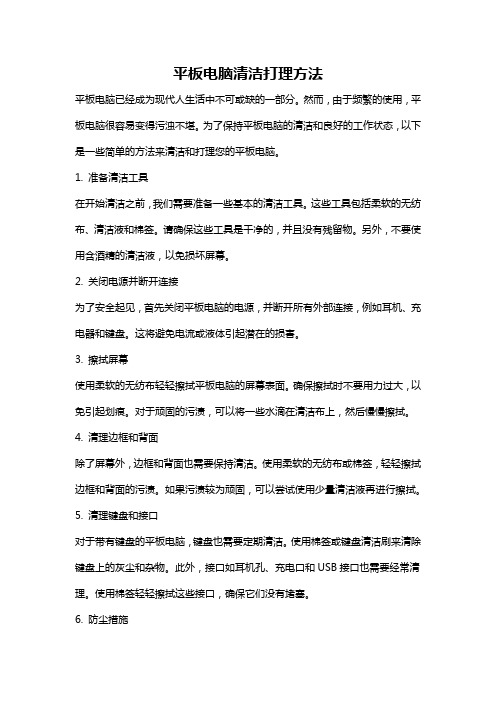
平板电脑清洁打理方法平板电脑已经成为现代人生活中不可或缺的一部分。
然而,由于频繁的使用,平板电脑很容易变得污浊不堪。
为了保持平板电脑的清洁和良好的工作状态,以下是一些简单的方法来清洁和打理您的平板电脑。
1. 准备清洁工具在开始清洁之前,我们需要准备一些基本的清洁工具。
这些工具包括柔软的无纺布、清洁液和棉签。
请确保这些工具是干净的,并且没有残留物。
另外,不要使用含酒精的清洁液,以免损坏屏幕。
2. 关闭电源并断开连接为了安全起见,首先关闭平板电脑的电源,并断开所有外部连接,例如耳机、充电器和键盘。
这将避免电流或液体引起潜在的损害。
3. 擦拭屏幕使用柔软的无纺布轻轻擦拭平板电脑的屏幕表面。
确保擦拭时不要用力过大,以免引起划痕。
对于顽固的污渍,可以将一些水滴在清洁布上,然后慢慢擦拭。
4. 清理边框和背面除了屏幕外,边框和背面也需要保持清洁。
使用柔软的无纺布或棉签,轻轻擦拭边框和背面的污渍。
如果污渍较为顽固,可以尝试使用少量清洁液再进行擦拭。
5. 清理键盘和接口对于带有键盘的平板电脑,键盘也需要定期清洁。
使用棉签或键盘清洁刷来清除键盘上的灰尘和杂物。
此外,接口如耳机孔、充电口和USB接口也需要经常清理。
使用棉签轻轻擦拭这些接口,确保它们没有堵塞。
6. 防尘措施为了保护您的平板电脑免受灰尘和污渍的侵害,可以考虑购买一个合适的保护套或屏幕贴膜。
保护套可以避免意外碰撞和划痕,而屏幕贴膜可以防止指纹和油渍的积累。
定期更换保护套和屏幕贴膜,以保持最佳的保护效果。
7. 注意使用环境除了定期清洁,使用环境也会影响平板电脑的清洁度。
避免在灰尘和湿气较大的环境中使用平板电脑,这样可以减少污染和杂质的进入。
此外,尽量避免直接阳光曝晒,这可能导致屏幕变得模糊或产生其他问题。
8. 定期维护除了日常清洁,定期维护也是保持平板电脑清洁的关键。
定期检查平板电脑的软件更新,并删除不需要的应用程序和文件,以保持其性能的良好状态。
定期备份数据并清理缓存,可以帮助平板电脑更快地运行。
键盘有油印的解决方法

键盘有油印的解决方法
键盘出现油印是很常见的问题,通常是因为长期使用手指油脂沾染在键盘上。
下面是几种解决方法:
1. 使用软布和清洁液体清洁剂:先关闭电脑,然后用软布蘸取少量清洁液体清洁剂(如酒精或者专门的键盘清洁剂),轻轻擦拭键盘表面,特别是容易积油的区域。
注意不要用过多的液体,以免进入键盘内部造成损害。
2. 使用消毒酒精棉签:选用无纺布或者棉签,蘸取少量消毒酒精,并用棉签擦拭键盘表面。
酒精可以有效去除油脂和细菌。
3. 使用键盘清洁胶:市售的键盘清洁胶可以有效去除键盘上的油脂。
将清洁胶揉成球状,然后轻轻按压在键盘表面,粘取污垢。
注意不要过度按压,以免将清洁胶残留在键盘上。
4. 定期清洁:最好定期(如每个月)清洁键盘,防止油脂积累过多。
可以使用小刷子清理键盘缝隙,然后使用以上方法清洁键盘表面。
上述方法可以帮助去除键盘上的油印,但请务必在清洁键盘之前断开电源,并且按照说明操作,避免造成损坏。
电脑除尘的方法步骤

电脑除尘的方法步骤当电脑用了一段时间后,程序的运行速度越来越慢,不时还出现蓝屏、死机等现象,电脑运行时的噪音也越来越大……这主要是你没有进行电脑维护。
电脑也需要定期的进行电脑维护,这样才能保证它正常运行。
清洁硬件电脑使用时间长后,灰尘等污物会在机身内、外部的积淀,这些因素都危害到电脑。
所以,在平时或者一段时间都要对电脑进行清洁是非常有必要的。
一、清洁工具电脑维护不需要很复杂的工具,一般的除尘维护只需要准备十字螺丝刀、平口螺丝刀、油漆刷(或者油画笔,普通毛笔容易脱毛不宜使用)和吹风机就可以了。
二、注意事项1.打开机箱之前先要确认电脑的各个配件的质保期。
2.注意动手时一定要轻拿轻放,因为电脑各部件都属于精密仪器。
3.拆卸时注意各插接线的方位,如硬盘线、电源线等,以便正确还原。
4.用螺丝固定各部件时,应首先对准部件的位置,然后再上紧螺丝。
尤其是主板,略有位置偏差就可能导致插卡接触不良;主板安装不平将可能会导致内存条、适配卡接触不良甚至造成短路,天长日久甚至可能会发生形变导致故障发生。
5.由于电脑板卡上的集成电路器件多采用MOS 技术制造,这种半导体器件对静电高压相当敏感。
当带静电的人或物触及这些器件后,就会产生静电释放,而释放的静电高压将损坏这些器件。
电脑维护时要特别注意静电防护。
准备好工具,了解了操作时的注意事项后就可以开始给电脑做清洁了。
1.显示器的清洁。
显示器的清洁分为外壳和显示屏两个部分。
步骤 1 外壳变黑变黄的主要原因是灰尘和室内烟尘的污染。
可以利用专门的清洁剂来恢复外壳的本来面目。
步骤 2 用软毛刷来清理散热孔缝隙处的灰尘。
顺着缝隙的方向轻轻扫动,并辅助使用吹气机吹掉这些灰尘。
步骤 3 而对于显示屏的清洁就略微麻烦,由于显示屏现在都带有保护涂层,所以在清洁时不能使用任何溶剂型清洁剂,可以采用眼镜布或镜头纸擦拭。
擦拭方向应顺着一个方向进行,并多次更换擦拭布面,防止已经占有污垢的布面再次划伤涂层。
怎么清洗屏幕

除去其上的灰尘。
对于液晶屏幕上的指纹和油污,
应使用液晶屏幕专用的清洁剂来清洁。
使用清洁剂时也应注意, 从屏幕中心向外擦拭,直来自将屏幕上的清洁剂擦拭干净为止。
1、清洁剂和擦拭物的选择
我们先来看看目前大家常用的清洁方法。主要有以下八种:
讨论完清洁剂,我们需要讨论擦拭物,这就比较容易了,因为显示屏幕的擦拭物就要求比较柔软而且不刮伤表面,这是最重要的,我们可以选择的擦拭物有很多,例如:干净的棉花,干净的眼镜布,纯平彩电擦屏幕的专擦布等等。这里我推荐的是干净的棉布或者眼镜布,再配合以上的清洁剂来进行清洁。此外,我们还可以选择各种辅助的清洁用具,以使我们显示器可以更干净,这些工具的用法其实也很简单,我就不多说了,大家可以看看
1.要选择中性,不磨损,不残留无机盐类清洁剂
2.不含酒精醇、氨酸清洁剂
3.不破坏多层膜表面涂装的清洁剂
4.最好可以常保屏幕洁亮,延长使用寿命
怎样,听起来很复杂吧,其实目前市场上也有一些比较专业的清洁剂,什么3M爽洁泡、专业防静电的,但都比较偏贵。当然,我们也可以选择一些比较便宜的,例如现在电脑城内卖的,主要有清洁剂、清洁膏(如图1),而且都有大小之分。清洁剂大的400ml
我们重点是对显示器屏幕进行清洁,其实也很简单,一般的维护,用干净棉布、镜面擦拭纸、干面纸、干绒布或沾少量清水的湿绒布,小心地从屏幕中心向外擦拭。千万不能用酒精之类的化学溶液擦拭、更不能用粗糙的布、纸之类的物品来擦拭显示屏,也不要将液体直接喷到屏幕上,以免水气侵入显示器内部。如果显示器很脏的话,那么用一块软毛巾或棉纸上喷洒一些中性的清洁剂,然后轻柔地擦拭屏幕。不要直接把清洁剂喷洒到屏幕上,除非你想让清洁剂滴进显示器内部并严重地损坏电子设备。当然,这些规则同样适用于清洁显示器的其他部位。
如何清理电脑键盘去除灰尘和污渍的简单方法

如何清理电脑键盘去除灰尘和污渍的简单方法电脑键盘是我们日常使用最频繁的设备之一,长时间使用后,键盘上经常会积累灰尘和污渍。
这不仅影响使用体验,还可能引发卫生问题。
因此,定期清理电脑键盘是非常重要的。
本文将介绍一些简单而有效的方法,帮助您清理电脑键盘并去除灰尘和污渍。
1. 用吹风机清除键盘灰尘首先,关闭电脑并断开电源。
将键盘横放在桌面上,用吹风机调到低档温风,吹射到键盘间隙中。
由于低档温风较为柔和,这样能够有效地吹走键盘上的灰尘,但不会对键盘造成任何损伤。
注意吹风机不要离键盘太近,以免将灰尘吹到其他区域。
2. 使用软毛刷清理键盘表面清理键盘表面的灰尘和污渍,可以使用一把软毛刷。
轻轻地刷过键盘的每个键,确保每个键的四周都被彻底清理。
在清理之前,可以将键盘倾斜,这样更容易刷掉灰尘。
如果键盘有脱落的键帽,记得要小心收集并重新安装。
3. 使用吸尘器清除键盘间隙吸尘器是清理键盘间隙的好帮手。
使用尖头吸尘器头部附件,将吸尘器的吸力调至中等,然后将其放置在键盘间隙中。
慢慢地移动吸尘器头,确保吸走所有灰尘和污渍。
切记不要使用太大的吸力,以免将键帽吸走。
4. 使用橡皮擦清洁键帽键帽表面的污渍往往较难清除,这时可以使用橡皮擦。
将橡皮擦轻轻地擦拭键帽,直到污渍被去除。
这种方法对于一些持久的污渍也非常有效。
在使用橡皮擦之前,最好将键帽取下,这样更容易进行清洁。
5. 用湿布擦拭键盘表面如果键盘表面有油污或其他污渍,可以使用湿布进行清洁。
在擦拭之前,用清水将布稍微湿润,并确保挤干多余的水分。
然后,擦拭键盘表面,确保每个键都被彻底清洁。
在擦拭过程中,最好不要让太多水滴进入键盘。
6. 使用专用键盘清洁剂如果以上方法无法清除顽固的污渍,可以考虑使用专门的键盘清洁剂。
这些产品通常采用喷雾方式,能够有效去除键盘上的污渍。
在使用之前,务必仔细阅读清洁剂的使用说明,并按照说明进行操作,以免对键盘造成损害。
总结通过以上几种方法,您可以轻松清理电脑键盘并去除灰尘和污渍。
键盘出油清洁方法

键盘出油清洁方法1.引言1.1 概述概述:随着现代人工作和生活中对电脑使用的增加,键盘再次成为我们日常生活中必不可少的配件。
然而,长时间的使用和摩擦会导致键盘表面产生油脂,不仅影响外观,也可能影响键盘的使用寿命和性能。
因此,本文将介绍键盘出油的原因和常见的清洁方法,同时提出高效的键盘出油清洁方法,帮助读者更好地保持键盘的清洁和使用效果。
文章结构包括引言、正文和结论三个部分。
在引言部分,我们将对文章的概述、结构和目的进行介绍。
在正文部分,我们将分析键盘出油的原因,介绍常见的键盘清洁方法以及探讨高效的键盘出油清洁方法。
在结论部分,我们将对整篇文章进行总结,并强调清洁键盘的重要性,最后给出维护键盘的建议。
写文章1.2 文章结构部分的内容1.3 目的:本文的目的是为了帮助读者理解键盘出油的原因以及清洁方法,并提供高效的清洁方法,以帮助延长键盘的使用寿命并保持键盘的卫生清洁。
通过本文的阅读,读者将会了解到如何正确清洁键盘,以及清洁键盘的重要性。
同时,本文还将提供一些建议,帮助读者更好地维护键盘,保持键盘的良好状态。
通过本文的指导,读者可以更好地保护自己的键盘,并提高使用体验。
2.正文2.1 键盘出油的原因键盘出油是指键盘表面出现油腻的情况,给人一种不干净的感觉。
键盘出油的原因主要有以下几点:1. 长时间使用:长时间不擦拭键盘,随着手部的接触,人体的汗水和油脂会残留在键盘表面,导致键盘出现油腻现象。
2. 不良的使用习惯:一些人在使用键盘时习惯性用手指抚摸头发或者脸部,导致脸部油脂沾染在键盘表面。
3. 食物残渣的堆积:在饮食间隙使用键盘,食物残渣可能会掉落在键盘上,加速键盘油脂的产生。
4. 缺乏清洁:长期不对键盘进行清洁维护,键盘表面的灰尘和污垢堆积会加速键盘出油。
以上原因导致键盘表面出现油腻,不仅影响了使用体验,还有可能影响键盘的寿命和功能。
因此,及时清洁键盘是非常重要的。
2.2 常见的键盘清洁方法键盘常见的清洁方法包括使用清洁剂喷雾、使用吹风机吹拂、使用专用键盘清洁胶、拆卸清洁等。
什么方法去油渍最有效

什么方法去油渍最有效
下面是一些常见的去油渍的最有效方法:
1. 使用洗涤剂:将油渍浸泡在温水中,然后使用适量的洗涤剂涂抹在油渍处,轻轻搓洗,最后用清水冲洗即可。
2. 使用酒精或白醋:用软布蘸取适量的酒精或白醋,轻轻擦拭油渍,然后用湿布擦拭干净。
3. 使用柠檬汁:将柠檬切开,将果汁涂抹在油渍处,静置片刻后再用清水冲洗即可。
4. 使用盐:将盐直接撒在油渍处,然后用湿布蘸取清水擦拭油渍,最后用清水冲洗干净。
5. 使用洗碗精或洗衣粉:将适量的洗碗精或洗衣粉涂抹在油渍处,轻轻搓洗,然后用清水冲洗掉。
6. 使用专用除油剂:市面上有许多专门去除油渍的产品,根据说明使用即可。
无论使用哪种方法,请先进行试验,以免对衣物或其他物品产生不可逆转的损坏。
电脑清洁的方法和步骤(精)
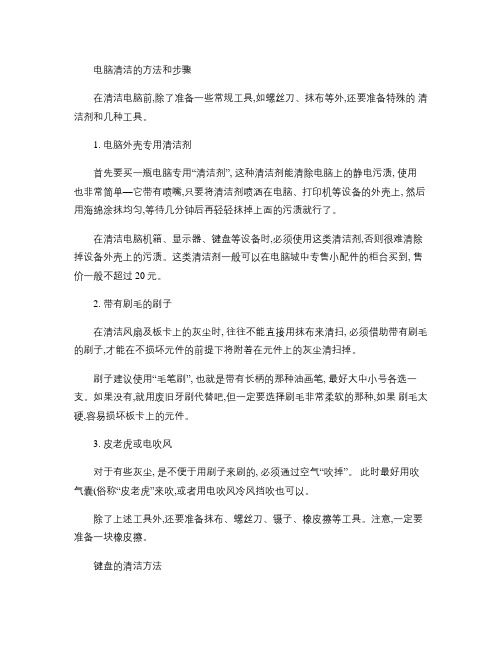
电脑清洁的方法和步骤在清洁电脑前,除了准备一些常规工具,如螺丝刀、抹布等外,还要准备特殊的清洁剂和几种工具。
1. 电脑外壳专用清洁剂首先要买一瓶电脑专用“清洁剂”, 这种清洁剂能清除电脑上的静电污渍, 使用也非常简单—它带有喷嘴,只要将清洁剂喷洒在电脑、打印机等设备的外壳上, 然后用海绵涂抹均匀,等待几分钟后再轻轻抹掉上面的污渍就行了。
在清洁电脑机箱、显示器、键盘等设备时,必须使用这类清洁剂,否则很难清除掉设备外壳上的污渍。
这类清洁剂一般可以在电脑城中专售小配件的柜台买到, 售价一般不超过 20元。
2. 带有刷毛的刷子在清洁风扇及板卡上的灰尘时, 往往不能直接用抹布来清扫, 必须借助带有刷毛的刷子,才能在不损坏元件的前提下将附着在元件上的灰尘清扫掉。
刷子建议使用“毛笔刷”, 也就是带有长柄的那种油画笔, 最好大中小号各选一支。
如果没有,就用废旧牙刷代替吧,但一定要选择刷毛非常柔软的那种,如果刷毛太硬,容易损坏板卡上的元件。
3. 皮老虎或电吹风对于有些灰尘, 是不便于用刷子来刷的, 必须通过空气“吹掉”。
此时最好用吹气囊(俗称“皮老虎”来吹,或者用电吹风冷风挡吹也可以。
除了上述工具外,还要准备抹布、螺丝刀、镊子、橡皮擦等工具。
注意,一定要准备一块橡皮擦。
键盘的清洁方法机箱清扫(很重要的菠萝重点推荐灰尘是计算机的天敌,灰尘会导致计算机使用故障,也会导致部件温度的上升, 有甚者会对硬件进行毁灭性的打击。
为此, PC 大清扫是一种必然,现在我们就从最容易招惹灰尘的风扇入手。
常见的风扇分为显卡风扇、 CPU 风扇,电源风扇、硬盘风扇几种,虽然风扇的外形差不多,但是所用的固定形式未必相同。
例如显卡风扇或许采用粘合的方式; CPU 风扇或许采用扣剧的方式,电源风扇是采取整合的方式,硬盘风扇或许采用螺丝固定的方式。
因此, 根据风扇固定形式的不同, 要采取不同的措施进行清洁。
在清理风扇之前, 为了部件的安全, 我们需要进行断电, 并拔除所有的板卡设备。
- 1、下载文档前请自行甄别文档内容的完整性,平台不提供额外的编辑、内容补充、找答案等附加服务。
- 2、"仅部分预览"的文档,不可在线预览部分如存在完整性等问题,可反馈申请退款(可完整预览的文档不适用该条件!)。
- 3、如文档侵犯您的权益,请联系客服反馈,我们会尽快为您处理(人工客服工作时间:9:00-18:30)。
怎样清洁电脑中的油污
悬赏分:20 - 解决时间:2006-3-8 11:00
我的电脑有风扇的位置都有黑黑的油污,如CPU风扇,显卡风扇,还有主板的芯片的风扇都有,请问如何清理,还有就是主板上面及机箱上面有少许不知该如何清理。
请大家告诉我,谢谢。
提问者:wy1219 - 试用期一级最佳答案
清洁你的电脑其实是一件相当重要的工作。
粘手的键盘会严重影响你的打字速度,沾满灰尘的显示器会严重影响你浏览网站和收发电子邮件,而机箱内部的灰尘则会影响到机器的稳定工作或者超频。
笔者这篇文章的目的就是指导大家清洁个人电脑,保证电脑稳定而高效的工作。
虽然笔者这篇文章并不全面,肯定难免有一些疏漏,但相信能为大多数用户清洁电脑提供一些帮助。
在清洁电脑之前首先当然必须关闭电源,在打开电源的情况下清洁电脑是相当危险的事情,而且有可能导致硬件损坏。
我们先来看看清洁电脑需要准备哪些工具,这里列出来的工具并不全面,只是笔者清洁电脑时采用的工具,读者并不一定需要效仿。
- 一块棉质软抹布
- 玻璃或电视清洁剂
- 酒精
- 棉花棒
- 螺丝起子
- 洗耳球
如果读者没有上面这些工具,也可以找到作用类似的工具来代替。
比如没有洗耳球的话,可以用吹气桶来代替,但是一定要保证吹出来的是冷风,否则有可能导致硬件损坏。
显示器清洁
清洁显示器必须分为两个部分,一是清洁显示器的屏幕,一是清洁显示器的外壳。
清洁显示器屏幕的时候可以采用一些用于清洁玻璃或电视的清洁剂。
先将清洁剂倒一部分在干净的软抹布上,抹布有些湿润就可以了,注意不要倒太多,以免清洁剂滴到显示器里面。
接着用这款软抹布轻轻擦拭显示器的屏幕就可以达到清洁的目的。
通常这样的专用清洁剂都可以达到很理想的清洁效果。
擦拭显示器外壳
大多数显示器的外壳都是乳白色的,长时间使用后不仅会积累一些灰尘,还容易沾染一些杂物。
笔者使用的是CRT显示器,由于工作时会散热一些热量,所以显示器的后面的外壳上有不少散热孔。
这些散热孔通常会积累做多的灰尘,是清洁的重点部位。
笔者先将抹布浸湿,然后拧干到不再滴才用它擦拭显示器的外壳。
拧干是尤其重要的步骤,千万不要让水从散热孔滴到显示器的内部。
擦拭完外壳之后,笔者再用洗耳球来清洁散热孔沾染的灰尘。
清洁显示器的时候千万不要打开显示器的外壳,CRT显示器内阴极射线枪的电压非常高,擅自拆开是相当危险的。
清洁显示器的时候必须关闭电源,最好是将插头也拔下来,以免清洁过程中误碰到开关。
清洁散热孔里灰尘
LCD显示器的清洁过程与CRT显示器类似,不过由于体积较小,而且没有太多的散热孔,清洁起来要方便一些。
键盘清洁
键盘的清洁要视使用情况而定。
如果仅仅是按键的表面附着了一些灰尘,那么可以用洗碗用的老丝瓜沾一些去污粉擦拭键盘。
但如果键盘的只是略微有些灰尘,并不算严重话,可以不拆卸键盘,只将个别的按键撬下来,然后用洗耳球清除里面的灰尘等。
不过这种方法也有一些弊端,首先按键并不是很容易撬下来,而且像空格,SHIFT这样较大的按键在撬下来的过程中有可能会损坏。
笔者建议使用这种方法的时候最好
谨慎一些。
电路板
按键底部的导电触点
最容易沾染灰尘的地方
如果键盘落入了较多灰尘、头发甚至饼干渣等一些东西使得某些按键不灵敏或者按不下去的话,最好是将键盘正面朝下,用螺丝起子拆开键盘,再取下电路半,然后再使用抹布将按键底部粘附的杂物全部抹掉。
如果你的键盘尚在保修期内的话,这种清洁方法就不是很适合你了。
拆开键盘会导致键盘失去保修。
如果键盘的按键本身也很脏的话,可以试试我朋友推荐的者中清洁方法。
将键盘放入一只长袜子里面,然后将袜子口系紧(这点尤其要注意,否则按键脱落下来可能会损坏洗衣机)。
接着连同你的衣服一起放入洗衣机。
等衣服洗完的时候,你的键盘也就清洗干净了。
一般清洗之后键盘的大部分按键或全部按键会脱落,笔者建议在阳光下晒两个小时以上,等键盘内部完全干燥后再将按键装回键盘。
这种清洁方法比较另类,请大家谨慎使用。
鼠标清洁
目前的鼠标主要分为机械鼠标和光电鼠标,这两种鼠标的清洁方式是有较大区别的。
机械鼠标的清洁最主要的就是鼠标里面滚珠。
通常机械鼠标在长时间使用后,滚珠上都会沾染大量的灰尘,影响到鼠标的正常工作。
其实只需要打开机械鼠标的底盖,将滚珠倒出来。
使用酒精仔细擦拭,然后晾干。
接着再使用棉花棒沾上酒精擦拭鼠标里面的滑轨,通常这里也会积累不少灰尘。
擦拭之后等酒精完全挥发,然后再将滚珠装入鼠标就可以了。
如果实在太脏,清洁起来很困难的话,也可以将滚珠放到沸水里煮5到10分钟。
对于光学鼠标来说,清洁过程更简单一些。
用户可以用棉花棒沾清洁剂或者酒精清洁鼠标的光头。
如果鼠标的按键或滚轮不灵敏的话,就必须拆开鼠标进行清洁了。
通常鼠标的底部会有一个螺丝,拧下这个螺丝就可以拆开鼠标了。
不少鼠标生产商会在螺丝孔上贴一个标签,用户揭下标签后鼠标就会失去保修。
拆开鼠标之后可以用棉花棒沾上酒精清洗鼠标的滚轮以及按键的触点。
滚珠和垫脚是最需要清洁的地方
轴承长时间使用也需要清洁
滚珠非常容易沾染灰尘
清洁之后
垫脚清洁之前
垫脚清洁之后
最后需要清洗干净的是鼠标的垫脚,大多数鼠标的底部都有四个塑料垫脚,长时间使用后会沾染不少灰尘。
用棉花棒和酒精可以很好的清洗垫脚。
不过更好的办法是为鼠标贴上专用的脚贴,它不仅可以保护鼠标的垫脚还可以让鼠标使用起来更加顺畅。
光驱清洁
光驱的清洁主要包括两个部分——托盘和激光头。
使用时间较长的光驱通常托盘上都会积累一些灰尘,这时可以将光驱拖盘弹出来,然后用酒精或清洁剂擦拭托盘,等托盘完全晾干之后,再让托盘缩回光驱。
清洁拖盘
激光头沾染灰尘会影响读盘
如果你的光驱读盘有些困难的话,则很有可能是激光头较脏造成的。
这时就需要购买专门的CD机或DVD 机用的激光头清洗设备,然后拆开光驱,按说明书上的方法清洁光头。
机箱/板卡清洁
机箱的清洁比较简单,主要是使用洗耳球将机箱内部、主板、显卡等设备上的灰尘吹走,如果灰尘较多的话,笔者建议将机箱内的板卡全部拆下来清洁,这样效果更好。
机箱外壳使用湿抹布清洁就可以了,但注意抹布尽量拧干,不要让水流到机箱内。
主板上有较多的接口,这些地方很容易沾染灰尘,尤其是一些空置的接口,例如主板上未使用的PCI接口或内存插槽。
将来在已进入灰尘的插槽中安装板卡,很容易导致系统不稳定。
笔者推荐使用洗耳球将插槽
内的灰尘吹出来,而不要使用棉花棒或者其它牙签等来清洁。
使用棉花棒或者牙签很可能导致插槽里面积累更多杂物。
吹掉灰尘
在清洁插槽的同时,最好也同时清洁板卡的金手指部分。
笔者建议使用干净柔软的抹布或者是橡皮擦擦拭板卡的金手指接口部分。
这样不仅可以保证板卡更稳定的工作、消除隐患,还可以保护金手指,延长板卡寿命。
金手指沾染了不少灰尘
笔者使用橡皮擦
清洁之后
板卡风扇和电源风扇也是最需要清洁的地方之一,尤其是电源风扇。
不少机箱的设计都将电源作为出风口,这会导致大量灰尘积累在电源风扇上。
在不拆开电源的情况下,可以使用洗耳球吹掉风扇上的灰尘。
显卡风扇上的灰尘非常多
拆开以后更吓人
清洁之后是不是区别太大了?
揭开标签后可以给轴承上油
显卡风扇和处理器风扇上通常也会积累不少灰尘。
用户可以直接将风扇拆卸下来清洁。
不少风扇在使用时间较长后常常会发出一些噪音,大多数情况下是因为轴承老化,一般在风扇的轴承里面上一点油就可以降低风扇的噪音。
清洁风扇
外置接口清洁
大多数的外置接口都比较小,不容易沾染灰尘也不容易清洁,因此笔者认为大多数接口没有清洁的必要。
唯一有必要清洁的可能就是USB接口了。
笔者建议使用洗耳球吹掉里面的灰尘,而不要使用酒精或棉花棒等工具来清洁。
这样反而容易损坏接口。
总结
清洁电脑的好处是显而易见的,不仅可以保证电脑的稳定运行,还可以降低电脑的噪音,加快热量的散发。
电脑并不需要经常清洁,平时只需要注意显示器和机箱的清洁,三个月左右清洁一次鼠标(机械鼠标需要更频繁的清洁),机箱内部大约一年左右清洁一次就足够了。
